Cómo eliminar una aplicación en el iPhone 5
Última actualización: 24 de enero de 2017
Puede descubrir que necesita saber cómo eliminar aplicaciones en el iPhone 5 cuando su teléfono indica que no hay suficiente espacio para algo que está tratando de hacer. Ya sea que eso signifique descargar música o películas, o instalar otra aplicación, hay muchas razones por las que podría considerar eliminar una aplicación de su iPhone 5.
La facilidad con la que puedes instalar y usar una nueva aplicación en tu iPhone 5 hace que sea muy atractivo descargar e instalar cualquier aplicación que creas que puede tener algún uso potencial. Pero no todas las aplicaciones serán tan útiles como podría esperar, o simplemente puede cansarse de una aplicación después de un período prolongado de tiempo. Pero estas aplicaciones ocupan espacio en su dispositivo, por lo que eventualmente necesitará desinstalar algunas de ellas para dejar espacio para otras aplicaciones o medios que desee. Continúe leyendo a continuación para aprender cómo eliminar una aplicación de su iPhone 5.
Si ha estado pensando en adquirir un iPad, pero ha estado esperando una opción asequible, considere el iPad Mini. Ofrece la misma funcionalidad que el iPad más grande, pero en una forma más portátil y a un precio más bajo.
Cómo eliminar una aplicación de iPhone 5 de la pantalla de inicio
Tenga en cuenta que esta sección fue escrita para el sistema operativo iOS 6. Puede encontrar la versión de iOS 7 aquí si ha actualizado a esa versión del sistema operativo. También puede ver las instrucciones para eliminar una aplicación de iPhone 5 en iOS 9 haciendo clic aquí o desplazándose más abajo en la página.
En realidad, hay dos formas diferentes de eliminar una aplicación en su iPhone 5, pero esta es sin duda la más común. Este método le permitirá eliminar cualquier aplicación de iPhone 5 (excepto algunas predeterminadas que no se pueden eliminar) de la pantalla de inicio en la que se encuentre.
Paso 1: busque la aplicación que desea eliminar. En este ejemplo, voy a eliminar la aplicación Taptu.

Localice la aplicación que desea eliminar.
Paso 2: mantén presionado el dedo sobre el ícono de la aplicación hasta que comience a temblar.

Mantén presionado el ícono de la aplicación que deseas eliminar hasta que se agite
Paso 3: toca la x en la esquina superior izquierda del ícono de la aplicación, luego presiona el botón Eliminar para confirmar que deseas eliminar la aplicación.
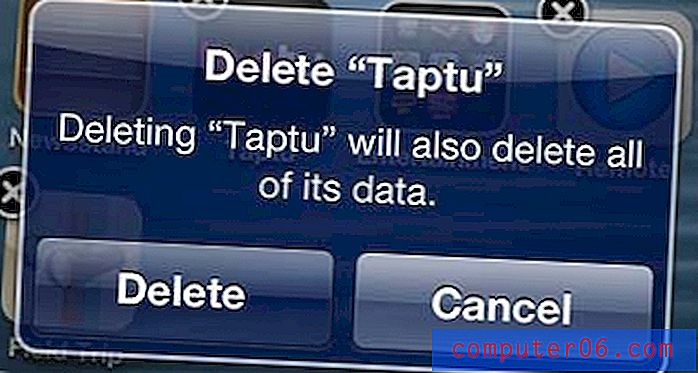
Presione el botón Eliminar
Cómo eliminar una aplicación de iPhone 5 del menú de configuración
La otra opción para eliminar aplicaciones de iPhone 5 se puede encontrar en el menú Configuración. Si bien puede ser más rápido eliminar aplicaciones de iPhone 5 de la pantalla de inicio, esta opción le proporcionará información adicional sobre la aplicación que puede hacer que sea más fácil elegir entre aplicaciones si no está seguro de cuáles eliminar. Además, le dará la oportunidad de eliminar aplicaciones de su iPhone 5 que se muestran en su pantalla de Almacenamiento, pero que no puede encontrar en su pantalla de Inicio. Los pasos en esta sección se realizaron en iOS 6. Si su iPhone está usando una versión más nueva de iOS, como iOS 9, desplácese hacia abajo a la siguiente sección (o haga clic aquí para ir allí directamente), ya que estos pasos han cambiado ligeramente con la actualización de iOS.
Paso 1: toca el ícono de Configuración .
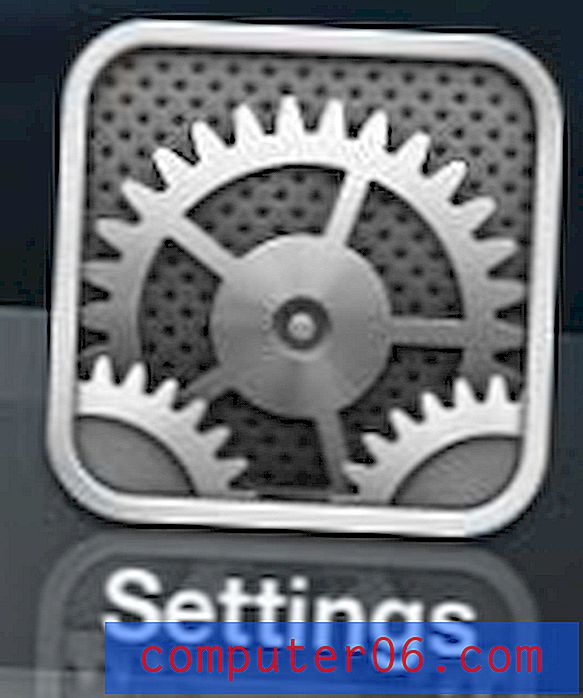
Toca el ícono de Configuración
Paso 2: selecciona la opción General .
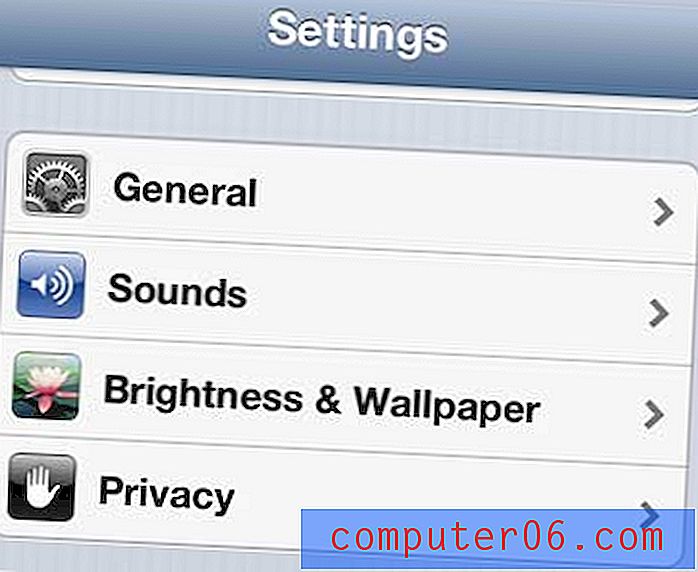
Seleccione la opción general
Paso 3: toca el botón Uso .
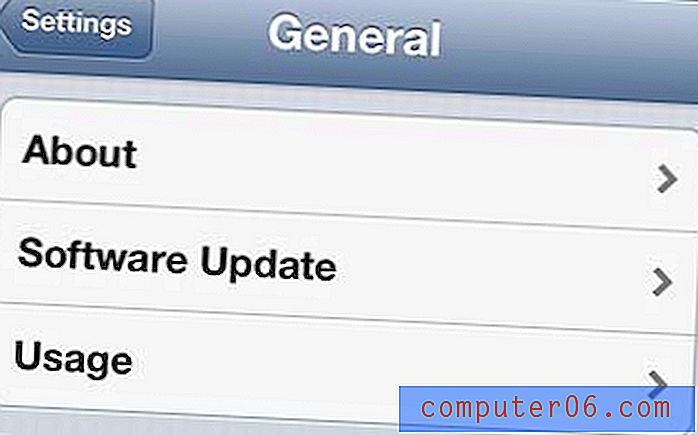
Seleccione la opción de uso
Paso 4: Seleccione la aplicación que desea eliminar de la lista (si está visible), o toque la opción Mostrar todas las aplicaciones, luego seleccione la aplicación que desea eliminar.
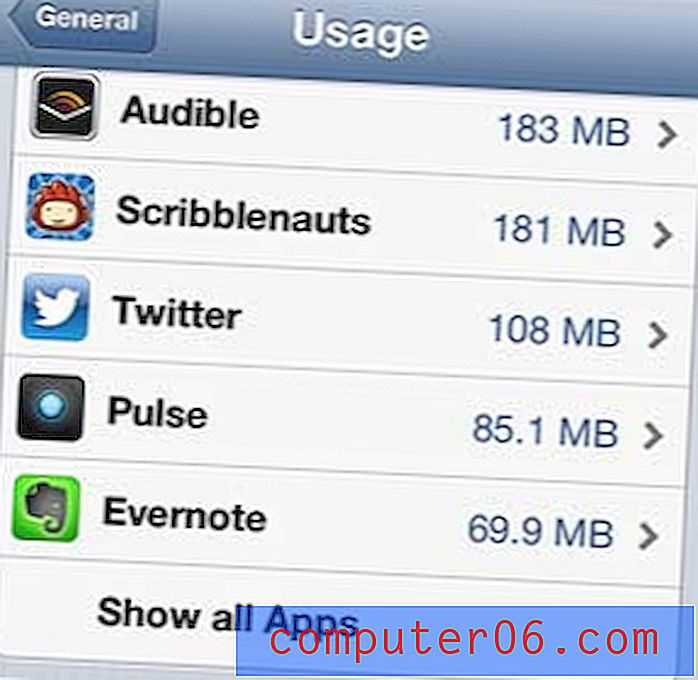
Seleccione la aplicación que desea eliminar.
Paso 5: toca el botón Eliminar aplicación .
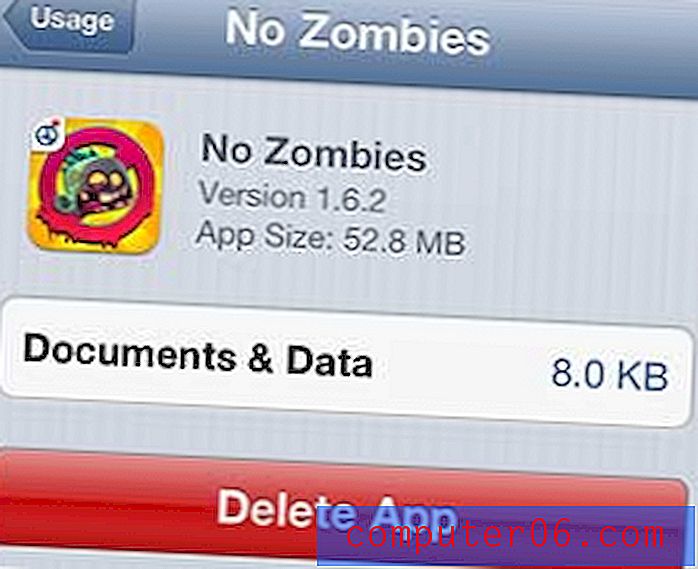
Toca el botón Eliminar aplicación
Paso 6: toque el botón Eliminar aplicación nuevamente para confirmar que desea eliminar la aplicación y todos sus datos.
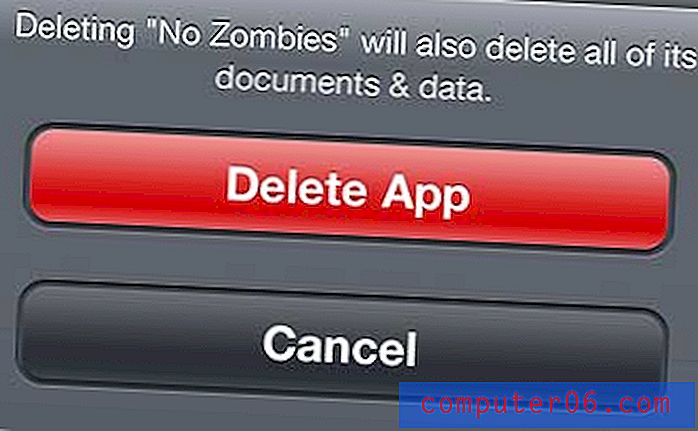
Toque el botón Eliminar aplicación nuevamente
Eliminar una aplicación del iPhone 5 a través de la configuración en iOS 9
Si los botones y pantallas en su iPhone se ven diferentes a los que se muestran arriba, entonces es probable que esté utilizando una versión más reciente de iOS. A continuación se muestran los pasos para eliminar una aplicación del iPhone 5 a través de Configuración en iOS 9.
Paso 1: toca el ícono de Configuración .
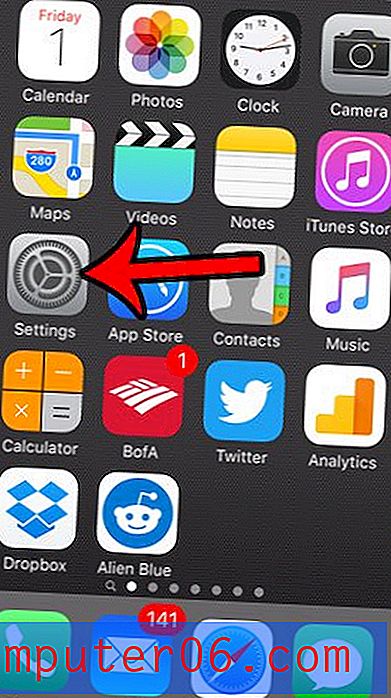
Abre el menú de configuración de iOS
Paso 2: desplácese hacia abajo y toque la opción General .
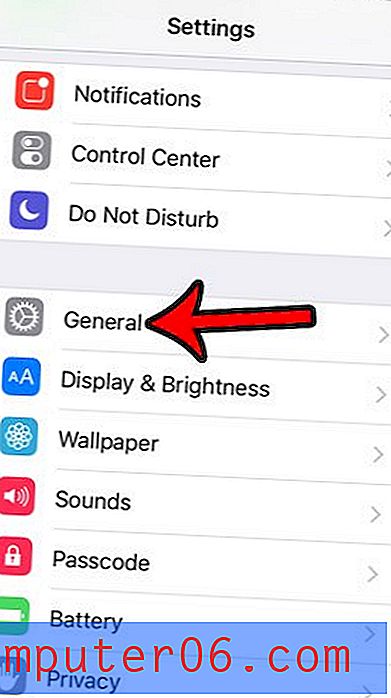
Abra el menú general de iOS 9
Paso 3: desplázate hacia abajo y toca Almacenamiento y uso de iCloud .
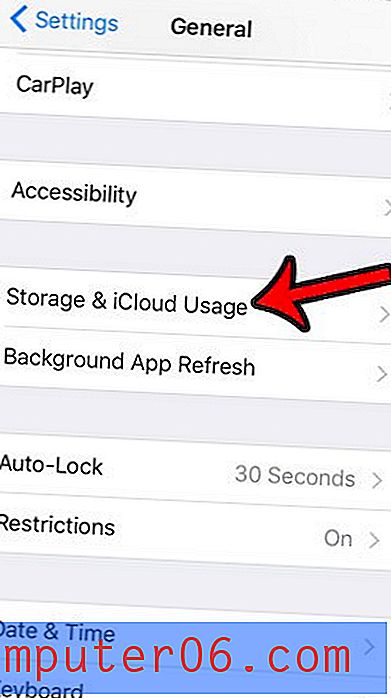
Toque Almacenamiento y uso de iCloud
Paso 4: toca el botón Administrar almacenamiento en la sección Almacenamiento del menú.
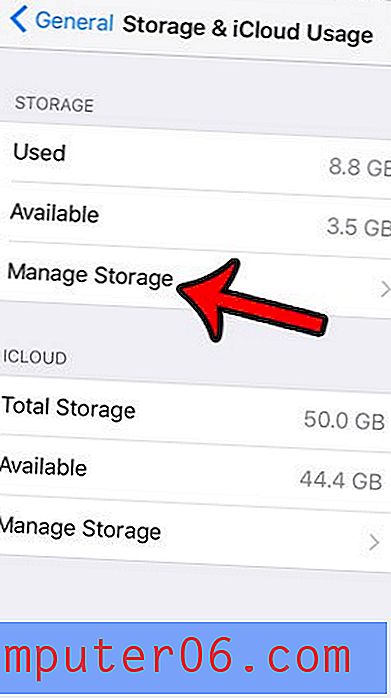
Toque Administrar almacenamiento en la sección Almacenamiento
Paso 5: Seleccione la aplicación que desea desinstalar de su iPhone.
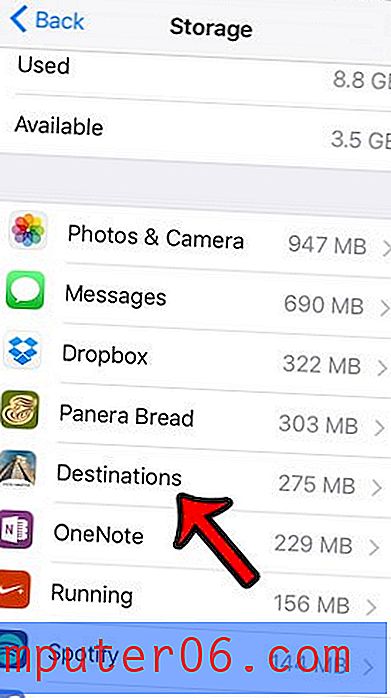
Seleccione la aplicación para eliminar
Paso 6: toca el botón Eliminar aplicación .

Toca el botón Eliminar aplicación
Paso 7: toca el botón Eliminar aplicación nuevamente para confirmar.
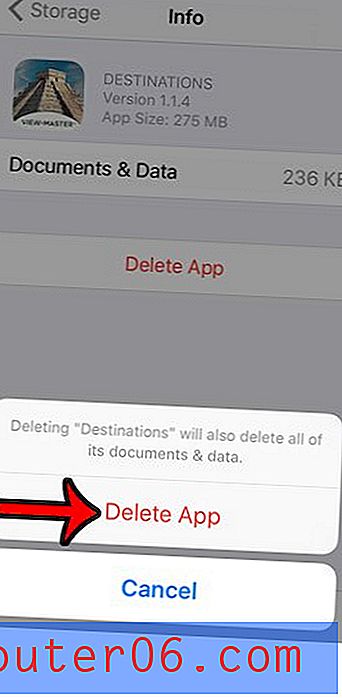
Confirme que desea desinstalar la aplicación
Resumen: cómo eliminar una aplicación en el iPhone 5
- Encuentra la aplicación en tu pantalla de inicio.
- Mantenga presionado el ícono de la aplicación hasta que comience a temblar.
- Toca la x en la esquina superior izquierda del ícono de la aplicación.
- Presione el botón Eliminar para confirmar que desea eliminar la aplicación.
Información adicional sobre cómo eliminar aplicaciones de iPhone 5
Algunos elementos a tener en cuenta al eliminar aplicaciones de su iPhone 5:
- Al eliminar una aplicación, también se eliminan todos los datos de esa aplicación. Entonces, por ejemplo, si desinstalas una aplicación de juego, es probable que tu progreso se elimine junto con ella. La excepción a esto son las aplicaciones que almacenan todos los datos en sus propios servidores, en lugar de localmente en el dispositivo.
- Desinstalar una aplicación es una de las mejores y más fáciles formas de liberar espacio en tu iPhone. Puede obtener información sobre otros elementos para eliminar con nuestra guía completa para la eliminación de iPhone.
- No podrá eliminar las aplicaciones predeterminadas de iPhone. Esto incluye opciones como Clima, Consejos, Existencias, etc. Si no hay una x en la esquina superior izquierda del ícono de la aplicación, no se puede eliminar.
- Si está eliminando una aplicación de su iPhone 5 que cree que podría desear nuevamente, siempre puede volver a descargarla de la App Store más tarde. Esto también se aplica a las aplicaciones que ha comprado.
La Mac Mini es una opción económica si está considerando adquirir una computadora Mac para el hogar o el trabajo. Obtiene toda la funcionalidad y los beneficios de integrar sus dispositivos iOS en un entorno Mac, pero a un precio mucho más bajo que un MacBook Pro o Air.
Como se mencionó anteriormente, eliminar aplicaciones es una excelente manera de liberar espacio en su iPhone 5. Para obtener algunas sugerencias sobre otras formas de liberar espacio en su iPhone 5, lea nuestra guía completa para eliminar elementos de un iPhone. El espacio del iPhone 5 puede escasear rápidamente, por lo que es importante conocer las formas de eliminar aplicaciones y archivos no deseados o innecesarios.



